ابوغريب

عدد المساهمات : 43
تاريخ التسجيل : 04/02/2010
 |  موضوع: اصدقائي الاعزاء اقدم لكم هذا الشرح الشامل والكامل لبرنامج المشاهدة البروج من تنصيب البرنامج الى حل لبعض المشاكل موضوع: اصدقائي الاعزاء اقدم لكم هذا الشرح الشامل والكامل لبرنامج المشاهدة البروج من تنصيب البرنامج الى حل لبعض المشاكل  السبت فبراير 20, 2010 1:09 pm السبت فبراير 20, 2010 1:09 pm | |
| اصدقائي الاعزاء اقدم لكم هذا الشرح الشامل والكامل لبرنامج المشاهدة البروج من تنصيب البرنامج الى حل لبعض المشاكل اولا تنصيب البرنامج واضافة القنوات والتعريب اولاً : تسطيب البرنامج         ثانياً : اختيار نوع الكارت ثانياً : اختيار نوع الكارت    ثالثاً : التعرف علي واجهة البرنامج ثالثاً : التعرف علي واجهة البرنامج   رابعاً : البحث عن القنوات رابعاً : البحث عن القنوات              خامساً :ترتيب القنوات خامساً :ترتيب القنوات      سادساً :تغيير كودكات ال سادساً :تغيير كودكات ال ة والصوت ة والصوت   سابعا تعريب البرنامج  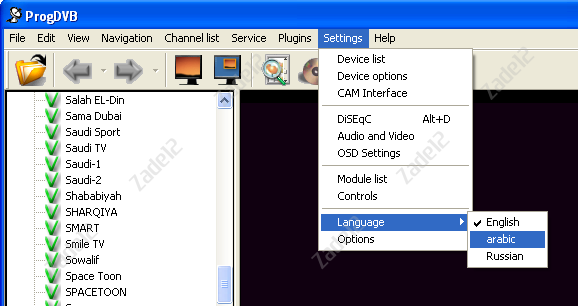   ثانيا شرح التقاط ال ثانيا شرح التقاط ال من برنامج البروج من برنامج البروج إليكم الطريقة
نقوم في بداية بفتح البرنامج كما هو موضح في ال  ة  و ألان نتوجه مباشرتا إلى setting كما هو موضح بال  ه التاليه  و عند الضغط عليها ستشاهدون قائمة الاختيارات و نختار منها Audio and video كما هو موضح في ال  ه التاليه  و عند الضغط عليها ستشاهدون انه قام بفتح قائمة الاختيارات للبرنامج كما هو موضح في ال  ه التاليه  و الان نختار منها DirectShow كما هو موضح في ال  ه التاليه  و ألان لا بد لنا من التعديل على خصائص البرنامج لنتمكن من التقاط ال  و نذهب إلى الاختيار Video Renderer كما هو موضح في ال  ه التاليه و لاحظ الاختيارات العديدة التي يقدما لكم البرنامج  ] ] و ألان نقوم بتغير Video Renderer الى By codec كما هو موضح في ال  ه التاليه  و هنا بعد تحديد الاختيار By codec سوف تشاهد ال  ه التاليه  و الآن نضغط على كلمة OK كما هو موضح في ال  ه التاليه  و الآن سوف ينتقل بنا البرنامج إلى القائمة الرئيسية و سوف تختفي كل الإعدادات شاهد ال  ه التاليه  و الآن نتوجه مباشرتا إلى File سوف يعطيني قائمة اختيارات كما هو موضح في ال  ه التاليه  و المهم منها هو الاختيار الثالث و هو Make snapshot و هو الاختيار الخاص بالتقاط ال  ة و تتم عملية التقاط ال  بمجر الضغط علية شاهد ال  ه التاليه  و الآن قمنا بالتقاط ال  ة أين نجدها سوف نجدها داخل مجلد Recorder و إليكم طريقة مشاهدة ال  ة اذهب مباشرتا إلى مجلد Recorder من البرنامج كما هو موضح في ال  ه التاليه  و عند الضغط علية سوف يفتح لنا قائمة بكل ما قمنا بالتقاطه أو تسجيله كما هو موضح في ال  ه التاليه  لا تخف لو وجدت المجلد فارغ كل ما عليك عمله هو أن تذهب مباشرتا إلى Files of type كما هو موضح في ال  ه التاليه  و الآن نقوم بأختيار All files كما هو موضح في ال  ه التاليه  شاهد في الشكل السابق كيف أن ال  ة ظهرت بل إضافة إلى ملف csc و ليس لنا علاقة بهي اتركه كما هو و الآن نضغط على ال  ة بزر الموس اليمين و سوف تشاهد  و نذهب مباشرتا إلى الاختيار فتح باستخدام و سوف يقوم بعرض البرامج المؤهلة لفتح ال  ة نختار منها الرسام مثلا كما هو موضح في ال  ه التاليه  و عند اختيار برنامج الرسام لفتح ال  سوف تشاهدون ال  ة التي قمتم بالتقاطها كما هو موضح في ال  ه التاليه  ثالثا بعض المشاكل وحلولها ثالثا بعض المشاكل وحلولها المشاكل المحتمل وقوعها عند استعمال برنامج المشاهدة ProgDVB المشكل الأول: ظهور الخطأ التالي   يرجع هذا الخطأ إلى أحد الأسباب الثالية: - إما عدم تنصيب البرنامج المرافق للكارت - أو عدم اختيار الإسم الصحيح للكارت عند تنصيب برنامج البروج ديفيبي - أو عدم وجود كارت ستلايت أصلا الحــــــل: - تنصيب البرنامج المرافق لكارت الستلايت ثم اختيار الاسم الصحيح للكارت عند تنصيب برنامج البروج ديفيبي المشكل الثاني: ظهور الخطأ التالي عندما أقوم بالتحول من قناة إلى قناة   ظهور هذا الخطأ يعني أن كوديك إليكارد غير منصب و يمكن تحميله من الرابط التالي وهو غير مجاني و لتسجيله يمكن استعمال الرقم التالي: 64ADE03661CF3B596A0A23FF1D1E2A4F المشكل الثالث: القنوات بها صوت بدون  ة ة يمكنكم استعمال الحل التالي:   المشكل الرابع: اسم كارتي لا يظهر في لائحة تنصيب برنامج البروج ديفيبي المشكل الرابع: اسم كارتي لا يظهر في لائحة تنصيب برنامج البروج ديفيبي
يعني بأن مبرمجي البروج ديفيبي لم يقوموا بتجريبه على نوع كارتك لذلك حاول
اختيار اسم أحد الكروت الشبيهة بكارتك عند تنصيب برنامج البروج ديفيبي. و
حاول اقتناء النسخ ال ة من البرنامج عند ظهورها لأنه يتم إظافة مجموعة ة من البرنامج عند ظهورها لأنه يتم إظافة مجموعة
من الكروت في كل مرة. المشكل الخامس: لم يعد البروج ديفيبي يفتح القنوات مكسورة الشفرة
يرجع هذا إلى التغيير المستمر لكودات فتح القنوات والى هنا نأتي الى نهاية شرحنا ارجوا لكم كل المتعة والفائدة | |
|
JAN BIRETAN

عدد المساهمات : 65
تاريخ التسجيل : 20/02/2010
العمر : 30
الموقع : www.rohlatmusic.com
 |  موضوع: شكر موضوع: شكر  السبت فبراير 20, 2010 2:48 pm السبت فبراير 20, 2010 2:48 pm | |
| نشكر مساهمتكم spas jan jegar  | |
|
 في إيميلك الخاص قم بالتسجيل في منتديات شروق الشمس روهلات . (ولكم جزيل الشكر) مع تحيات روهلات للموسيقا
في إيميلك الخاص قم بالتسجيل في منتديات شروق الشمس روهلات . (ولكم جزيل الشكر) مع تحيات روهلات للموسيقا في إيميلك الخاص قم بالتسجيل في منتديات شروق الشمس روهلات . (ولكم جزيل الشكر) مع تحيات روهلات للموسيقا
في إيميلك الخاص قم بالتسجيل في منتديات شروق الشمس روهلات . (ولكم جزيل الشكر) مع تحيات روهلات للموسيقا في إيميلك الخاص قم بالتسجيل في منتديات شروق الشمس روهلات . (ولكم جزيل الشكر) مع تحيات روهلات للموسيقا
في إيميلك الخاص قم بالتسجيل في منتديات شروق الشمس روهلات . (ولكم جزيل الشكر) مع تحيات روهلات للموسيقا ببضع خطوات أو تسجيل الدخول للمتابعة.
ببضع خطوات أو تسجيل الدخول للمتابعة.